Sådan blokeres tekstbeskeder på iPhone?
Miscellanea / / August 04, 2021
Annoncer
Ingen kan lide spam-beskeder, der optager unødvendig plads i vores smartphones indbakke. Nogle gange er det et brand, der promoverer et produkt, nogle gange er det en app, der konstant skubber underretninger ud via SMS, og nogle gange er det endda en person, vi vil undgå. At blive spammet er en irriterende oplevelse, som alle gerne vil slippe af med.
At få spam på sociale medieplatforme er let at håndtere, da man kan blokere dem. Men med SMS-spam er tingene lidt anderledes. Før iOS 14 blev frigivet, var SMS-filtreringsfunktioner minimale for iOS-brugere. Men det er ikke tilfældet længere. Nu er der forskellige måder, som en iPhone-bruger kan blokere SMS'er fra enkeltpersoner eller organisationer, der ikke er vigtige for dem. Så denne artikel vil være en guide til alle de iPhone-brugere, der leder efter en måde at blokere alle spam-beskeder på. Nu, uden yderligere ado, lad os komme ind i det.
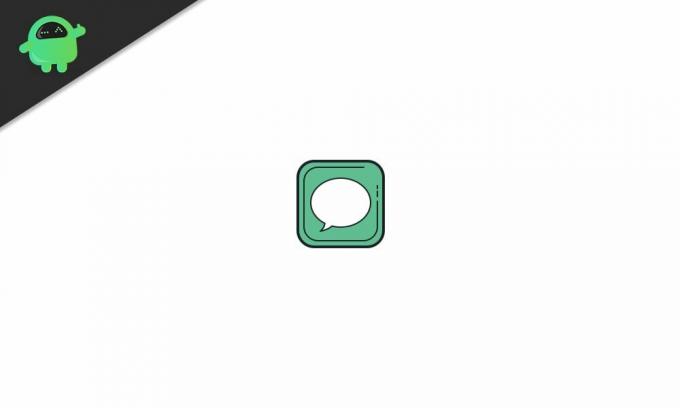
Sideindhold
-
Sådan blokeres tekstbeskeder på iPhone (til iOS 14-brugere)?
- Blokerer spam-kontakt:
- Brug filter til spam-beskeder:
- Blokering af marketingbeskeder:
Sådan blokeres tekstbeskeder på iPhone (til iOS 14-brugere)?
Som det fremgår af titlen, skal du have iOS 14 på din iOS-enhed for at denne metode kan fungere. Apple leverer iOS-opdateringer til deres smartphone i lang tid, og endda iPhone 6s er berettiget til iOS 14-opdateringen. Så hvis du ikke allerede har opdateret din iPhone til iOS 14, skal du gøre det og derefter følge nedenstående trin.
Annoncer
Med ankomsten af iOS 14 er der forskellige måder at blokere spam-beskeder på iPhones nu.
Blokerer spam-kontakt:
Spammeddelelser fra en bestemt afsender er nemme at blokere, og det tager kun et par tryk på skærmen. Denne blok vil kun være specifik for den ene bestemt kontakt, som du vælger at blokere.
- Åbn samtalen med alle spam-beskeder fra en bestemt afsender.
- Tryk på afsenderens navn eller nummer øverst på samtalesiden.
- Tryk på info-knappen, der vises efter det.
- Afsenderens tilgængelige oplysninger vises på din skærm. Her skal du trykke på info igen og derefter trykke på indstillingen "Bloker denne opkald". Tryk på "Bloker kontakt" for at bekræfte din handling.
Nu modtager du ikke længere flere beskeder fra denne kontaktperson. Denne metode fungerer som en charme, hvis du ønsker at blokere en bestemt kontakt og ikke alle potentielle spam-kontaktpersoner.
Brug filter til spam-beskeder:
Vi har nu flere filterindstillinger for vores SMS'er, hvilket gør det lettere at blokere spam-beskeder uden at blokere alle afsendere på listen. Spammere bruger for det meste mere end et nummer til at sende spam-beskeder, og blokering af dem en efter en vil tage noget tid, og du kan endda gå glip af nogle af dem. Så brug af et filter til dette scenarie er en mere effektiv mulighed.
- Åbn Indstillinger på din iPhone.
- Naviagte til meddelelser -> Ukendt og spam.
- Aktiver derefter skiftet til indstillingen "Filtrer ukendte afsendere". Når dette er slået til, ender alle SMS'er fra ukendte kontakter på en separat liste på din iPhone.
Så begge disse metoder hjælper dig med at holde din indbakke renere og organiseret. Med den første metode kan du effektivt blokere en bestemt afsender, og det er den metode, du skal følge, hvis du ønsker at blokere SMS'er fra en bestemt afsender. Og hvis du ønsker at holde dine vigtige tekstbeskeder i din indbakke og placere spam-beskederne i en separat liste væk fra dine øjne, så fungerer den anden metode godt for dig.
Blokering af marketingbeskeder:
iPhone-brugere kæmpede meget med marketingbeskeder, der spammede deres indbakker, da der ikke var nogen måde for dem at filtrere det ud. Android-brugere havde mulighed for at bruge en tredjepartsapplikation til at få den opgave udført, men iPhone-brugere sad fast med markedsføring af spam-beskeder, der oversvømmede deres indbakker hver dag. Men det er ikke tilfældet længere.
Annoncer
Brug native SMS-filter:
Nu er der en indbygget SMS-filterindstilling, der endda kan eliminere disse marketingmeddelelser på din iPhone.
- Åbn Indstillinger på din iPhone.
- Naviagte til meddelelser -> Ukendt og spam.
- Aktiver derefter skiftet til indstillingen "Filtrer ukendte afsendere". Når dette er slået til, ender alle SMS'er fra ukendte kontakter på en separat liste på din iPhone.
- Vælg derefter indstillingen "SMS-filter" lige under "Filtrer ukendte afsendere". Når du er valgt, behøver du ikke bekymre dig om, at marketingmeddelelser oversvømmer din indbakke igen.
Brug SMS-filter fra tredjepart:
Annoncer
Den indbyggede SMS-filtrering, der nogle gange indeholder, er ikke nok til at blokere nogle organisations meddelelser. Du kan vælge at blokere disse særlige organisationsrelaterede meddelelser individuelt ved at følge den første metode, der er nævnt ovenfor. Men den bedste mulighed for dig ville være at bruge et tredjepartsprogram til at tage sig af det hele. En særlig tredjepartsapplikation, der fungerer godt sammen med iPhones SMS-filtreringsfunktion, er Truecaller-applikationen. Hvis du er usikker på, hvilken applikation du skal vælge for at hjælpe dig, kan du starte med True caller. Det er en gratis applikation, der har sit eget SMS-filter.
- Åbn Indstillinger på din iPhone.
- Naviagte til meddelelser -> Ukendt og spam.
- Aktiver derefter skiftet til indstillingen "Filtrer ukendte afsendere". Når dette er slået til, ender alle SMS'er fra ukendte kontakter på en separat liste på din iPhone.
- Nu i stedet for at vælge indstillingen "SMS-filter" under "Filtrer ukendte afsendere", skal du vælge "Truecaller". SMS-filteret fra Truecaller sørger nu for at filtrere SMS'er på din iPhone.
Men inden du bruger en app som Truecaller, skal du sikre dig, at du stoler på dens udviklere at håndtere oplysningerne korrekt. Når du først har aktiveret en tredjepartsapplikation til at filtrere SMS på din iPhone, får den app adgang til tekst, vedhæftede filer og afsenderoplysninger i SMS- og MMS-beskeder. Det er en masse personlige oplysninger, som du bliver nødt til at dele med applikationsudviklerne. Så sørg for, at appen og dens udviklere er værd at have den tillid. Hvis du er skeptisk over for en tredjepartsapplikation, der modtager dine personlige oplysninger, skal du holde dig til standardindstillingen for sms-filtrering og blokere enhver afsender, der kommer igennem dette filter.
Så det handler om at blokere tekstbeskeder på iPhone til iOS 14-brugere. jegHvis du har spørgsmål eller spørgsmål til denne artikel, skal du kommentere nedenunder, så vender vi tilbage til dig. Sørg også for at tjekke vores andre artikler om iPhone tip og tricks,Android tip og tricks, PC tip og tricksog meget mere for mere nyttig information.



